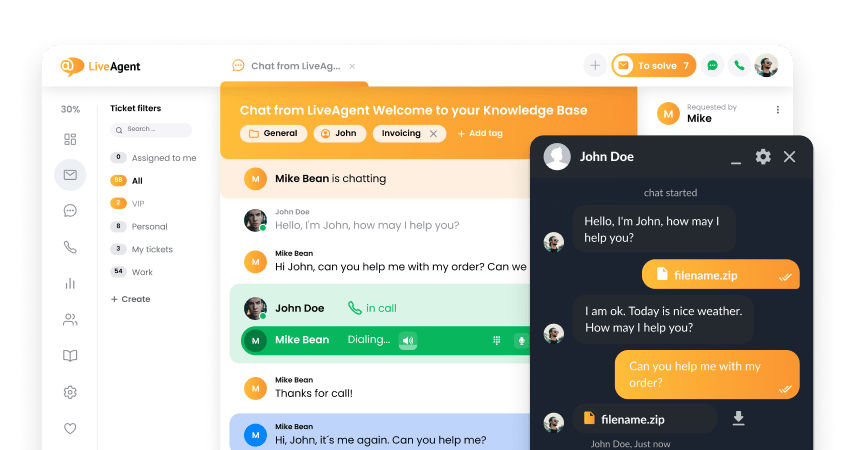Key takeaways
Pros
- Napredni uređivač teksta
- Napredne opcije objavljivanja
Cons
- Tutorijal je pokvaren i pun bugova
- Potrebno je malo vremena da shvatite gdje se što nalazi
- Zahtijeva nepotrebnu aktivaciju, čak i ako ste jedini korisnik
Salesforce-ova značajka za bazu znanja nije najbrža ni najizravnija za započeti. Pronaći je u nepreglednom moru Salesforce alata i naučiti kako je osposobiti bi vam moglo oduzeti vremena, ali na kraju nećete biti razočarani. Iako Salesforce baza znanja nije najbolja dostupna, definitivno će dobro odraditi posao, posebno ako su vam potrebni ostali odlični alati koje Salesforce nudi.
Početak rada sa Salesforce-om
Salesforce je dobro poznat softver za upravljanje vezama s klijentima te je također jedno od najbolje ocijenjenih dostupnih CRM rješenja na tržištu. Nudi lako pristupačnu probu koja vam omogućuje brzi početak rada s vašom bazom znanja. Sve što je potrebno je jednostavna registracija i potvrda emaila. Salesforce radi kao web aplikacija, tako da nema potrebe da instalirate bilo što na vaše računalo kako bi započeli. Pošto Salesforce ima širok izbor alata i značajki, aplikacija nudi vodič za početak u kojemu možete odrediti primarnu svrhu vašeg korištena Salesforce-a. Možete izabrati opciju za upravljanje znanje i sustav će pokrenuti kratki tutorijal kako bi vas upoznao sa sučeljem.
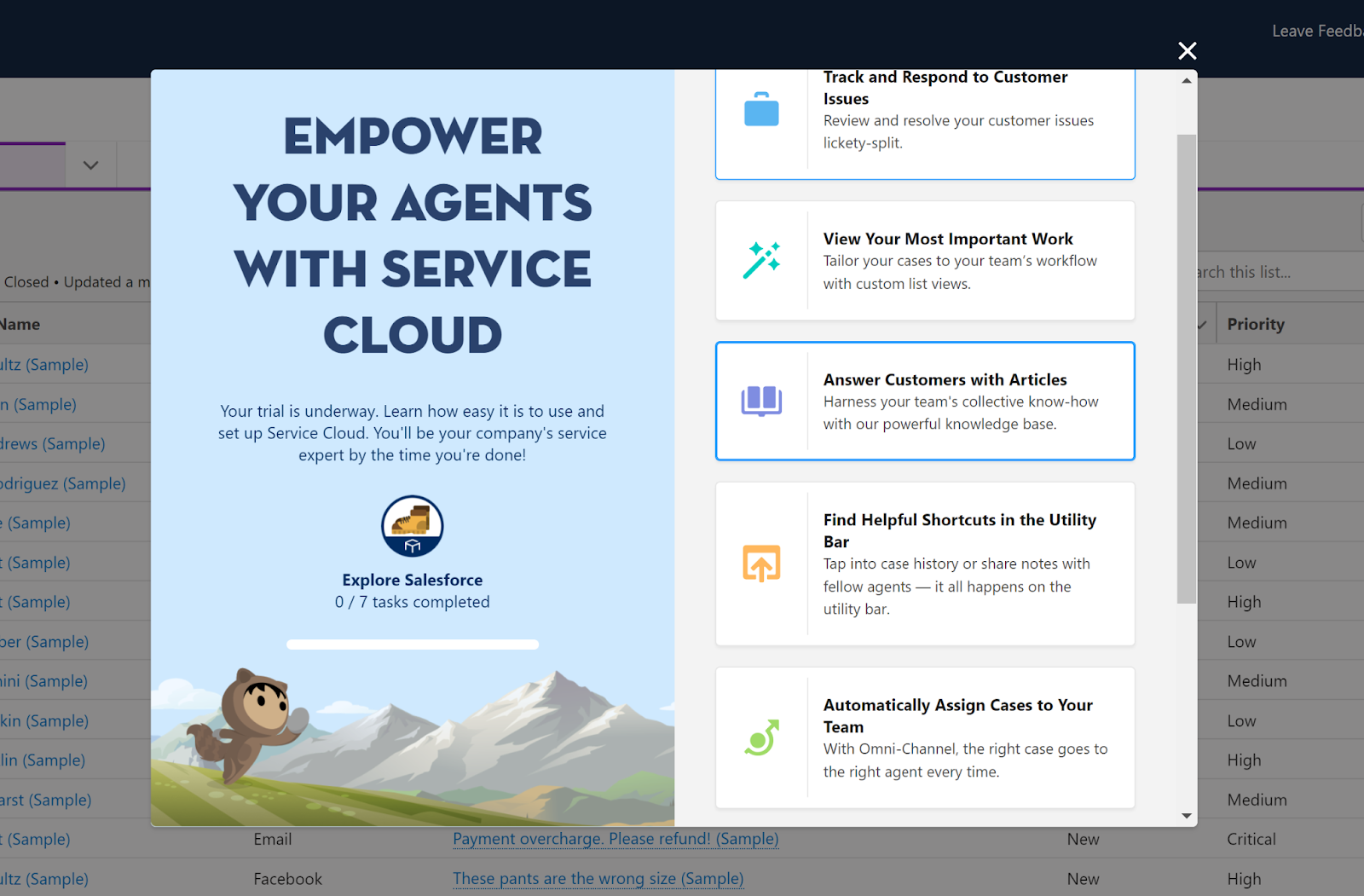
Iako se tutorijal ispočetka činio kao odlična stvar, brzo je zablokirao čim sam učinio nešto osim onoga što mi je bilo predloženo. Dobio sam poruku o pogrešci u tutorijalu u prvih pet minuta korištenja Salesforce-a. Sve u svemu, vodič nije bio baš koristan, prijedlozi su bili zbunjujući i lakše mi je bilo samostalno istraživati aplikaciju. Sučelje aplikacije izgleda odlično na prvi pogled, ali može ubrzo postati zbunjujuće i neintuitivno. Bilo mi je potrebno dosta vremena da krenem pisati svoj prvi članak baze znanja, nakon malo hoda po trnju.
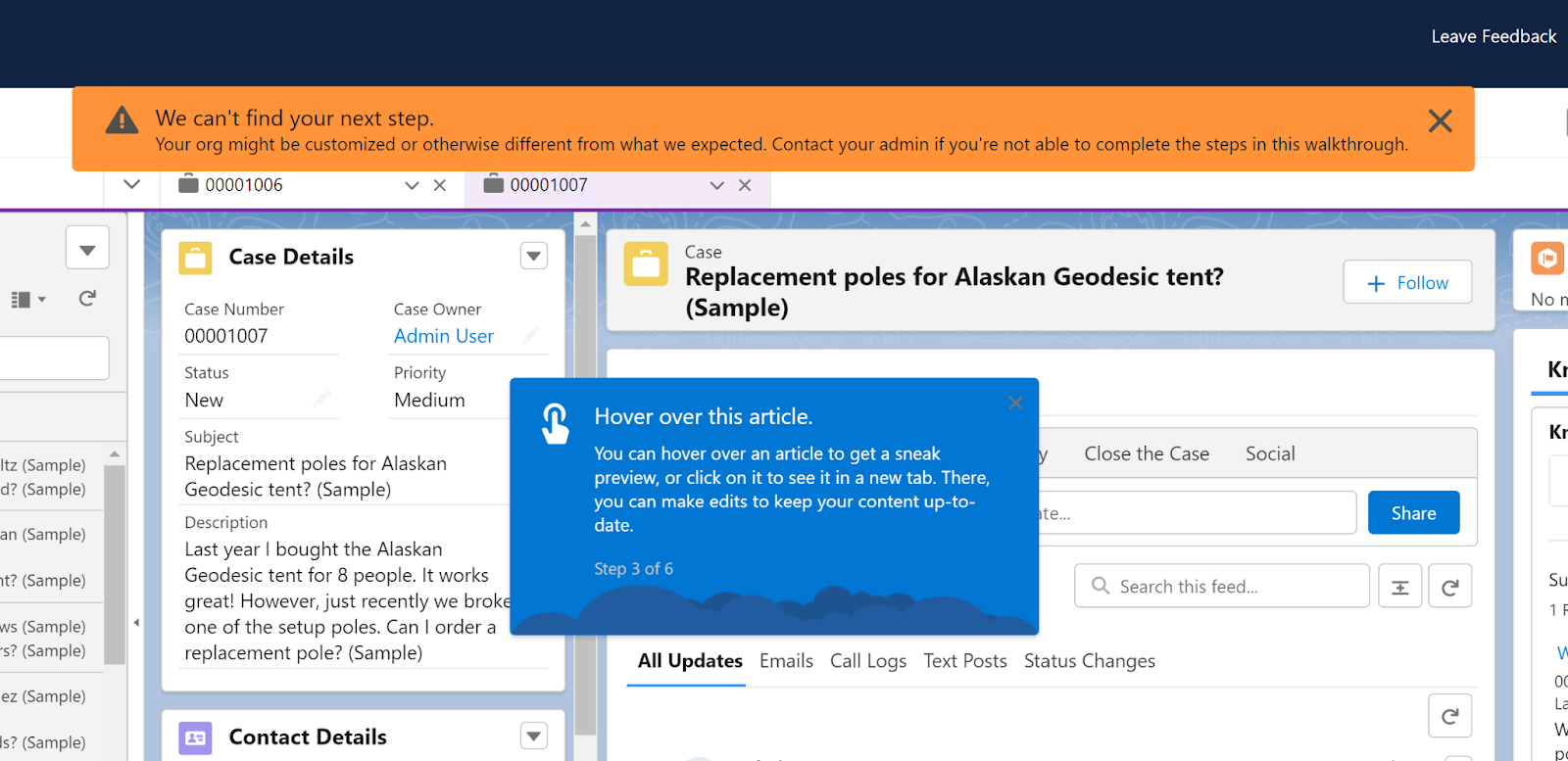
Možete pronaći bazu znanja klikom na App Launcher ikonu u gornjem desnom kutu i pretragom riječi Knowledge. Čini se lako, zar ne? Pa, ako ste novi korisnik poput mene, bit ćete zbunjeni zašto ne možete kreirati nove članke. Nema ikona i nema opcija za uređivanje. Morao sam potražiti online vodič kako bih saznao da moram prvo u konfiguraciji sebi dati ovlasti za kreiranje baze znanja. Ova opcija se može naći pod Setup > Setup > Users. Morate kliknuti na korisnika za kojeg želite promijeniti ovlasti i zatim označiti kućicu pored “Knowledge user”.
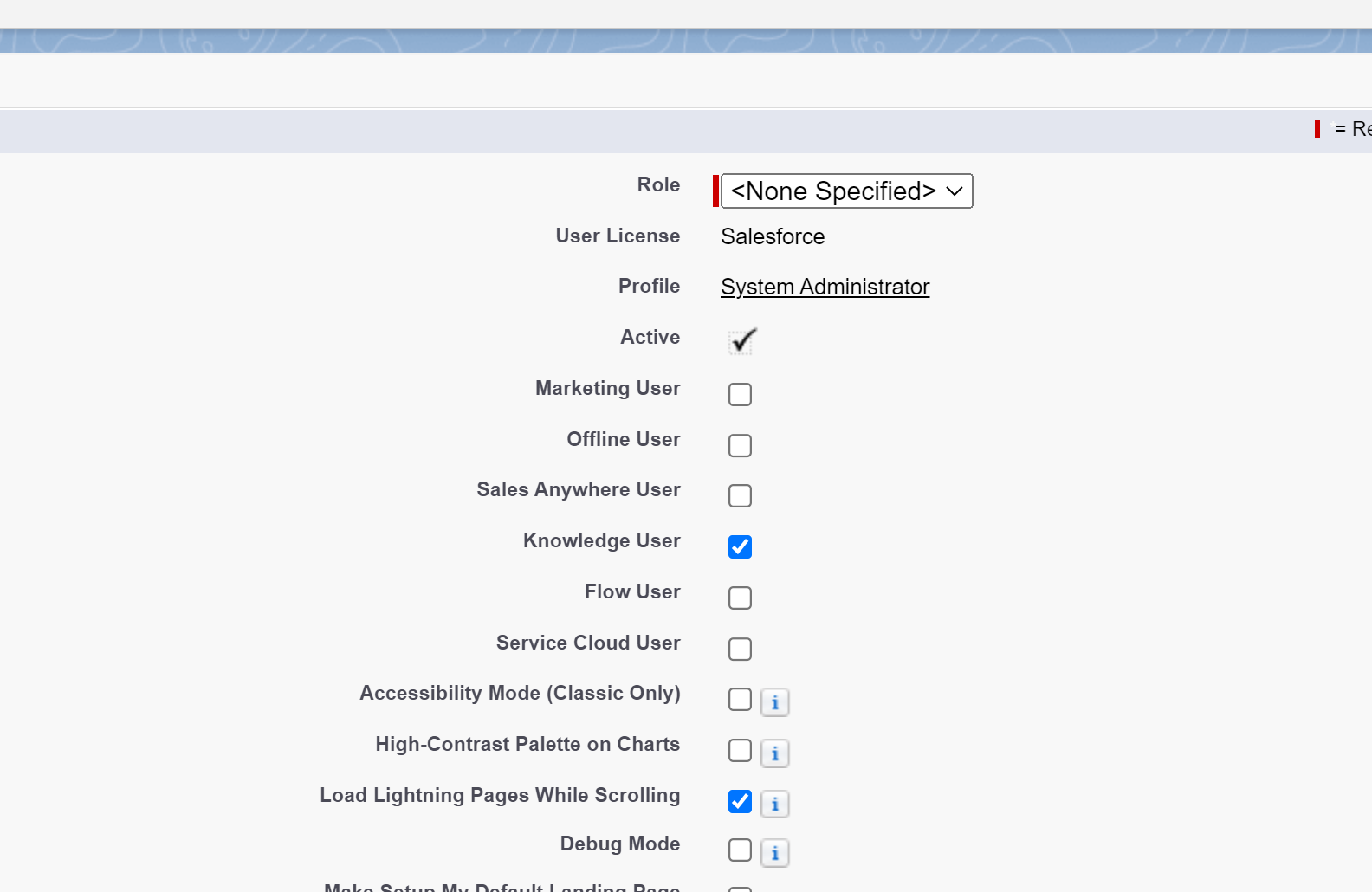
Korisničko iskustvo i značajke
Kada sam konačno došao do potpuno funkcionalne baze znanja, stvari su postale jednostavnije. Odmah s vrata možete izabrati između pisanja FAQ-ova ili opisa procesa. Izabrao sam pisanje opisa i ono što me uistinu iznenadilo je izbor polja dostupnih u uređivaču članaka. Osim naziva članka, opisa i statusa potvrde, imate i izbor drugih polja. To su Procedure audience (publika procesa), Procedure purpose (svrha procesa), Procedure warnings (upozorenja procesa) i Procedure steps (koraci procesa).
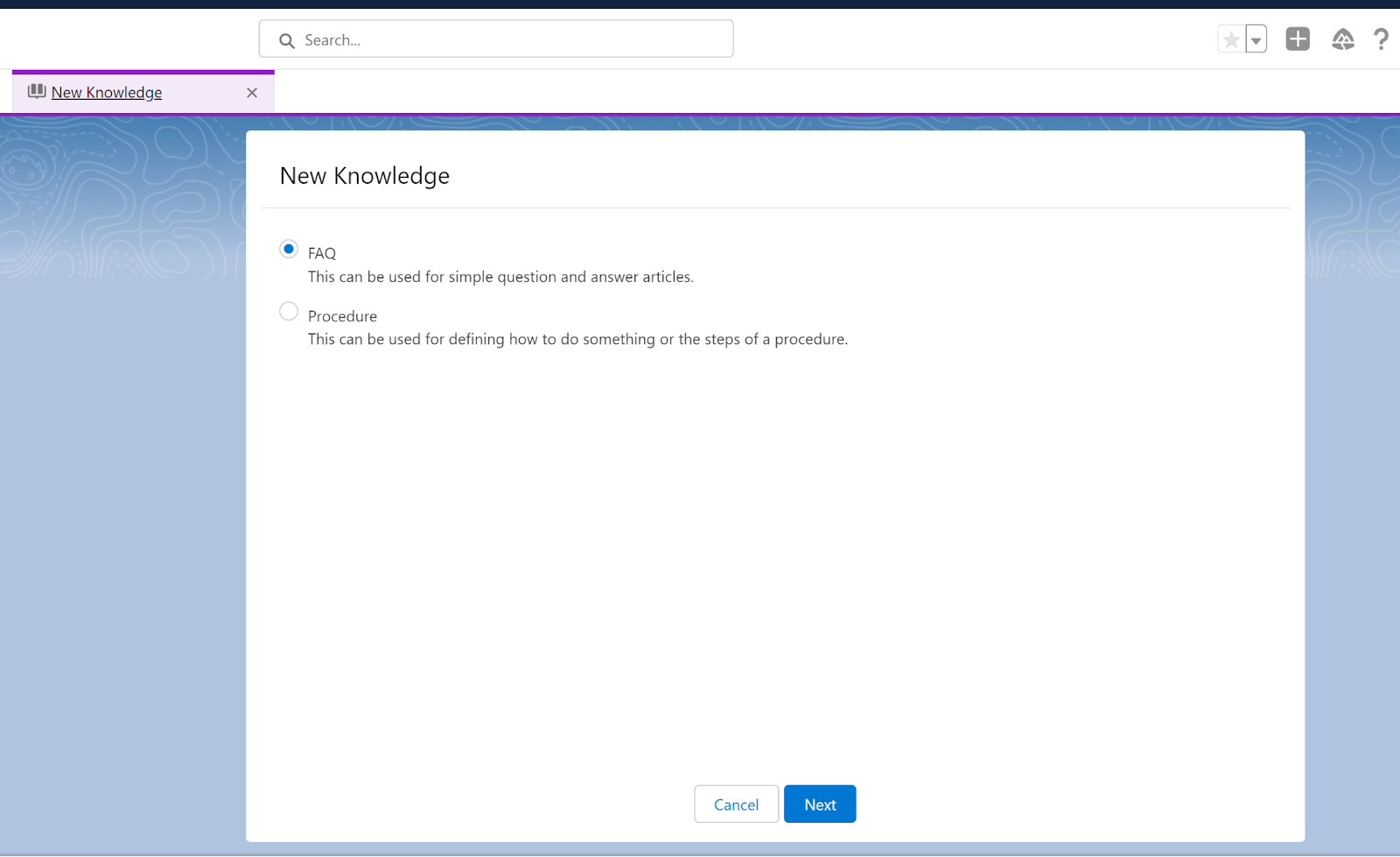
Sva ova polja su jasna sama po sebi, ali njihovo postojanje je prilično neobično. To nije nužno dobro ili loše, ovisno o vrsti članka koji želite pisati. Što se mene tiče, to je bilo malo previše i draže bi mi bile neke osnovne funkcije, a da me Salesforce ne prisiljava na već određenu strukturu pisanja. Također možete izabrati da potpuno preskočite ove korake i umjesto njih pišete što god želite.
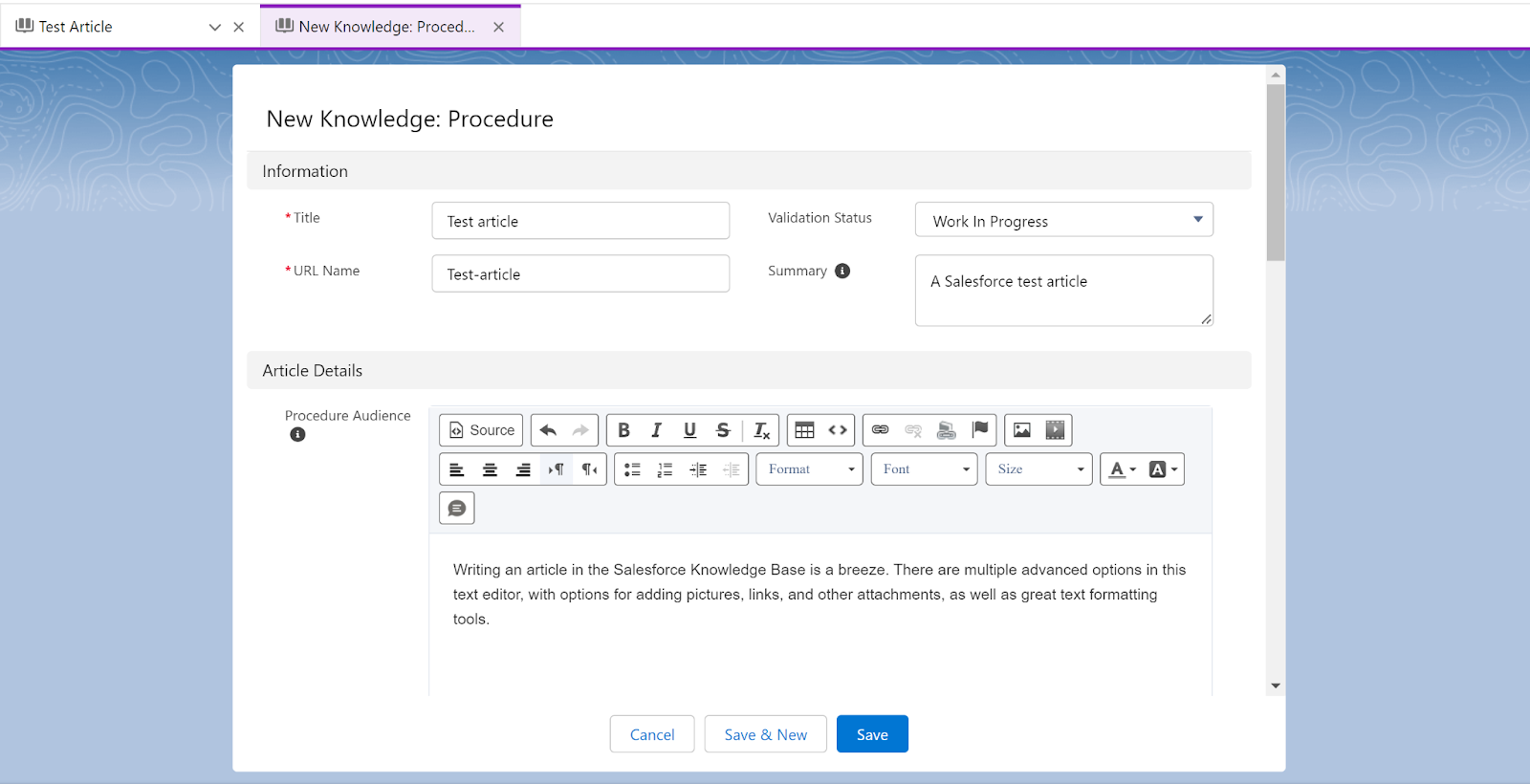
Uređivač teksta baze znanja je sam po sebi odličan i nemam nekih većih zamjerki o njemu. On nije samo osnovni alat za pisanje, nego i nudi naprednije opcije za formatiranje teksta, dajući korisnicima veći stupanj fleksibilnosti. Uređivač podržava privitke kao što su slike, videa i poveznice. To je standardni uređivač koje je prilično izravan za korištenje, nema neugodnih iznenađenja i radi kao što bi trebao.
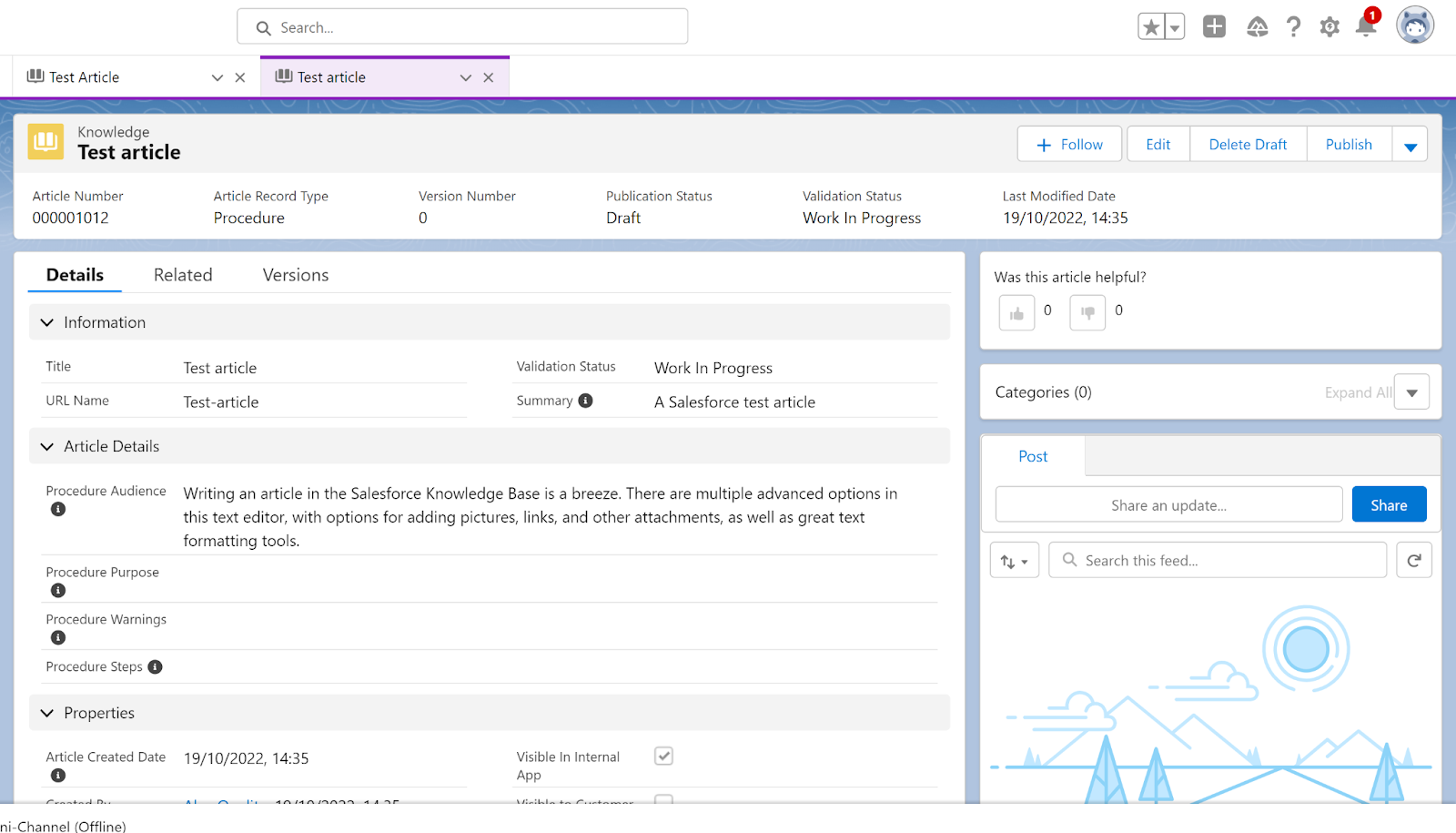
Osim uređivača, možete pronaći postavke o vidljivosti, podacima i informacijama i još puno više u pregledu članka. Nije teško pronaći najvažnije informacije o članku, ali sučelje izgleda pomalo natrpano i pokušava vam pokazati sve odjednom. To je mali problem u inače funkcionalnom dizajnu. Sve u svemu, Salesforce baza znanja nije najgora, ali nije ni najbolja.
Cijene
Salesforce nudi opširan izbor cjenovnih planova za svoje različite alate, značajke i svrhe korištenja. Baza znanja je uglavnom dio Service Cloud Salesforce seta alata. Service Cloud dolazi s četiri cjenovna plana koja variraju po značajkama. Pogledajmo svaki od njih.
Essentials
Essentials plan košta $25 po korisniku mjesečno. Osim značajki baze znanja, nudi i alate za upravljanje slučajevima, aplikacije za uslužnu konzolu i integraciju s telefonijom. Ovo je najjeftiniji dostupni Salesforce plan cijena.
Professional
Professional plan košta $75 po korisniku mjesečno i nudi sve što je uključeno u Essentials plan, kao i nove značajke s ugovorima za uslugu i alatom za upravljanje povlasticama.
Enterprise
Enterprise plan košta $150 po korisniku mjesečno. On uključuje svaki alat i značajku iz prethodna dva plana te dodaje API alate za web usluge.
Unlimited
Unlimited plan košta $300 po korisniku mjesečno i nudi sve što Salesforce Service Cloud ima za ponuditi. Dobit ćete sve alate iz prethodna tri plana, plus premium plan za uspjeh.
Zaključak
Rad sa Salesforce-om nije najlakši zadatak na svijetu. Ono što ga čini jednim od najboljih i najbogatijih rješenja za različite scenarije korištenja je isto ono što odvlači fokus s korisničkog iskustva. Iako Salesforce baza znanja radi kao što bi trebala, mogla bi biti bolje dizajnirana. Navigacija unutar Salesforce-a nije najlakši zadatak, ali je prilično dobra s obzirom na broj ostalih alata i značajki. Ljudi koje traže istinski kompaktno rješenje neće biti razočarani, dok bi korisnici koji trebaju manje alata uz bazu znanja trebali potražiti manje opširno rješenje.
Frequently Asked Questions
Ne mogu dodati nove članke za bazu znanja, kako se to radi?
Vrlo vjerojatno nemate dozvolu za kreiranje i uređivanje članaka baze znanja. To možete popraviti ako odete na Setup > Setup > Users. Kliknite na vaše korisničko ime na popisu i pronađite “Knowledge user”. Ako kućica pored ove opcije nije označena, nećete moći raditi s bazom znanja. Označite kućicu, sačuvajte promjene i od tada bi trebali moći kreirati i uređivati članke u bazi znanja.
Gdje u Salesforce Service Cloud-u mogu pronaći značajku za bazu znanja?
Značajka za bazu znanja u Salesforce-u se zove “Knowledge”. Možete je pronaći klikom na pokretač aplikacija u gornjem lijevom kutu i pretragom putem njega. Nakon što se opcija pojavi u pretrazi, jednostavno kliknite na nju i web stranica će vas preusmjeriti na bazu znanja.

 Български
Български  Čeština
Čeština  Dansk
Dansk  Deutsch
Deutsch  Eesti
Eesti  Español
Español  Français
Français  Ελληνικα
Ελληνικα  Italiano
Italiano  Latviešu
Latviešu  Lietuviškai
Lietuviškai  Magyar
Magyar  Nederlands
Nederlands  Norsk bokmål
Norsk bokmål  Polski
Polski  Română
Română  Русский
Русский  Slovenčina
Slovenčina  Slovenščina
Slovenščina  简体中文
简体中文  Tagalog
Tagalog  Tiếng Việt
Tiếng Việt  العربية
العربية  English
English  Português
Português